Uw Apple TV opnieuw opstarten of slapen Direct vanaf de afstandsbediening

Terwijl u uw Apple TV opnieuw kunt opstarten of in slaap kunt zetten door in het systeemmenu te duiken, hoeft u dit niet te doen; u kunt deze twee handige functies rechtstreeks vanaf de afstandsbediening uitvoeren.
Waarom wil ik dit doen?
Het navigeren door menu's om een functie uit te voeren, is vervelend. Hoewel de Apple Remote een vrij vlotte gebruikerservaring biedt op het gebied van menunavigatie, is het bijna sneller om eenvoudige combinaties van sneltoetscombinaties te gebruiken in plaats van door menubomen te klikken met het kleine trackpad.
Hoewel de Apple Remote vrij eenvoudig is in termen van de knoppen (het biedt alleen het trackpad en zes knoppen) kunt u eenvoudig knopcombinaties gebruiken om kernfuncties uit te voeren, zoals het opnieuw opstarten van de Apple TV en het in slaapstand brengen: geen menujacht vereist. Laten we eens kijken hoe we dit nu moeten doen.
Start uw Apple TV opnieuw op met de afstandsbediening
Als u uw Apple TV opnieuw moet opstarten, kunt u altijd naar het instellingenmenu gaan en naar Instellingen -> Systeem -> Opnieuw opstarten gaan . Niet alleen is dat niet bijzonder handig, maar als het systeem zich vreemd gedraagt, kan het gebruik van een toetsencombinatie op afstand net het ding zijn dat je ervan weerhoudt om handmatig de stekker uit het stopcontact te trekken en het apparaat in te schakelen om het opnieuw te starten.
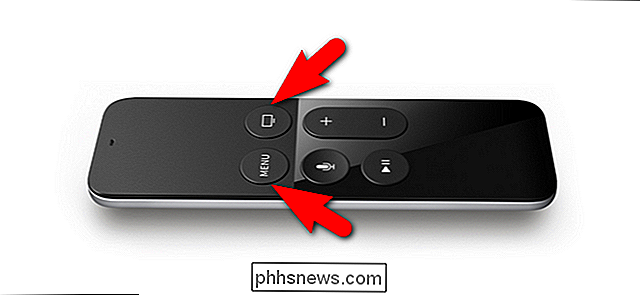
De Apple opnieuw opstarten TV via de afstandsbediening druk gewoon op de Menu- en Home-knoppen, zoals te zien in de bovenstaande afbeelding, op de afstandsbediening totdat het piepkleine witte statuslampje aan de voorkant van uw Apple TV begint te knipperen. Laat de knoppen los en de Apple TV wordt opnieuw opgestart.
Slaap op uw Apple TV met de afstandsbediening
Nogmaals, net als bij het opnieuw opstarten van de Apple TV kunt u het apparaat in de slaapstand zetten door op een toets te drukken. In plaats van te navigeren naar Instellingen -> Nu slapen om uw Apple TV in de slaapstand te zetten, drukt u eenvoudig op de starttoets.
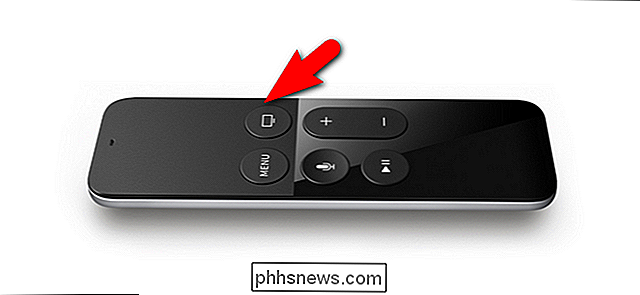
In tegenstelling tot de herstartcombinatie (wat automatisch gebeurt) wanneer u de starttoets ingedrukt houdt om het apparaat te plaatsen om te slapen, wordt u gevraagd om dit te bevestigen.
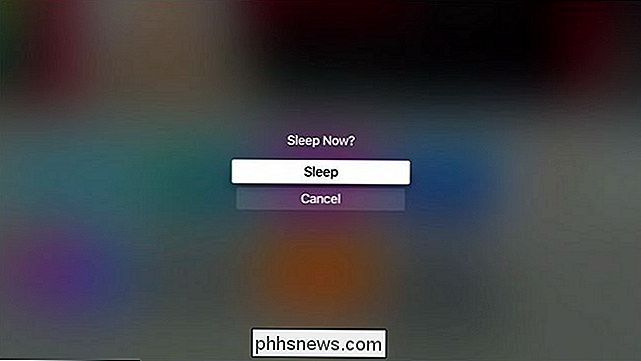
Klik op het midden van het trackpad om te bevestigen dat u wilt dat het apparaat gaat slapen, en het is uitgeschakeld voor de sluimerstand met laag vermogen voor uw Apple TV.
Heeft u een vraag over je Apple TV? Schiet ons een e-mail op en we zullen ons best doen om deze te beantwoorden.

Wat betekent "+" in ondersteunde geheugentypen van DDR4 RAM: gemiddeld?
Als u voorbereidingen treft om hardware op uw computer te vervangen of een van uw eigen hardware te bouwen, dan zijn enkele van de ondersteunde geheugentypen weergegeven voor moederborden kan een beetje verwarrend zijn. Wat betekent de " + " die soms wordt weergegeven voor DDR4 RAM? De SuperUser Q & A-post van vandaag biedt het antwoord op de vraag van een verwarde lezer.

Problemen met uw Mac oplossen met Activity Monitor
Niet veel informele gebruikers weten over Activity Monitor van OS X, en minder begrijpen nog steeds hoe het werkt en wat het echt kan doen. Ga als volgt te werk om Activity Monitor te gebruiken om het geheugen van uw Mac te beheren, trage applicaties te repareren en verschillende andere problemen op te lossen.


![[Guide] Hoe Windows 10 te beveiligen](http://phhsnews.com/img/windows-10/115/how-secure-windows-10.jpg)
